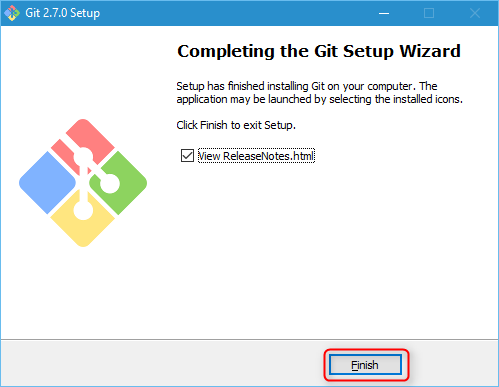Jeżeli chcemy pracować z Gitem w systemie Windows, to konieczne jest doinstalowanie odpowiednich narzędzi. Jednym z częściej wybieranych rozwiązań jest Git for Windows, dostępny pod adresem https://git-for-windows.github.io/
Instalując to narzędzie zyskamy dostęp do konsoli tekstowej oraz do prostego interfejsu graficznego. Dzięki temu będzie można tworzyć lokalne repozytoria na naszym komputerze, jak również dokonywać synchronizacji ze zdalnymi repozytoriami na zewnętrznych serwerach.
Instalując to narzędzie zyskamy dostęp do konsoli tekstowej oraz do prostego interfejsu graficznego. Dzięki temu będzie można tworzyć lokalne repozytoria na naszym komputerze, jak również dokonywać synchronizacji ze zdalnymi repozytoriami na zewnętrznych serwerach.
W celu instalacji Git for Windows należy wykonać poniższe kroki:
1. Pobieramy instalator ze strony https://git-for-windows.github.io/ i uruchamiamy go. Klikamy Next żeby rozpocząć instalację.
1. Pobieramy instalator ze strony https://git-for-windows.github.io/ i uruchamiamy go. Klikamy Next żeby rozpocząć instalację.
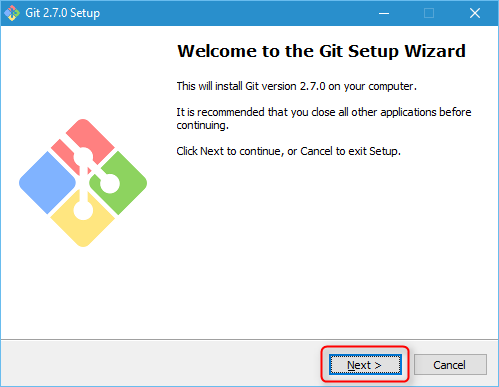
2. Czytamy licencję i klikamy Next zatwierdzając ją.
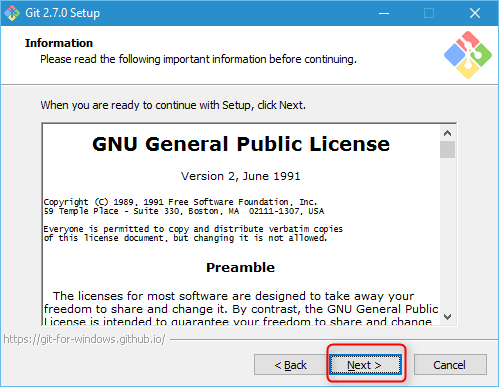
3. Podajemy ścieżkę pod którą zainstalowana ma zostać aplikacja. Zwykle możemy zostawić tą wartość bez zmian. Po uzupełnieniu klikamy Next.
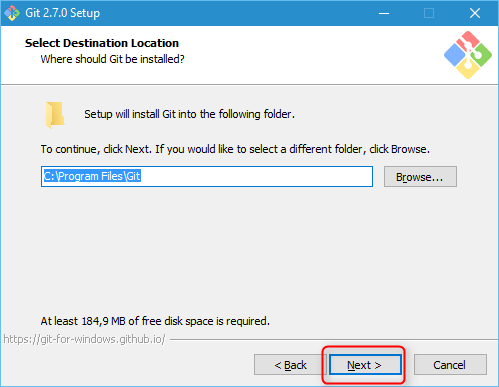
4. Zaznaczamy składniki jakie mają zostać zainstalowane. Zaznaczenie opcji 1 powoduje instalacje konsoli tekstowej i graficznego narzędzia do zarządzania repozytoriami. Opcje 2 i 3 powodują powiązanie odpowiednich plików z dostępnymi narzędziami, celem umożliwienia ich automatycznego uruchamiania po kliknięciu na nie. Po zaznaczeniu tych opcji klikamy Next.
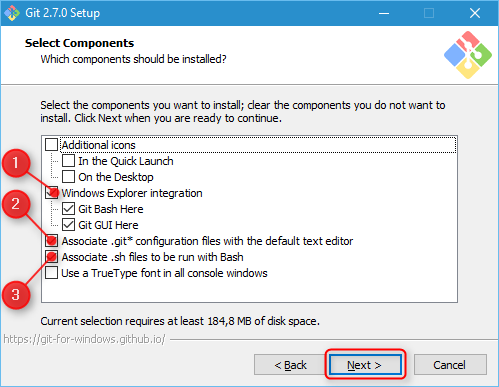
5. Podajemy umiejscowienie w Menu Start. Zwykle można pozostawić tą wartość domyślną. Aby przejść do kolejnego kroku klikamy Next.
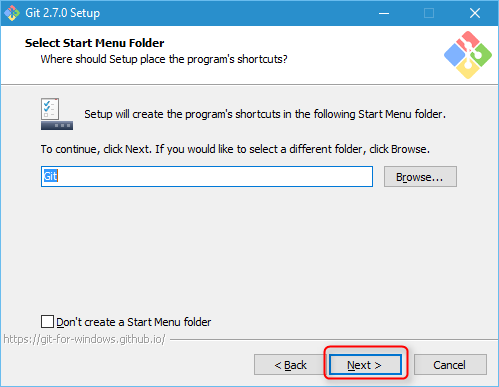
6. Decydujemy jak mocno zintegrowany z Windowsem ma być nasz git - polecamy wybrać pierwszą opcję. Dzięki niej, git będzie dostępny tylko w dodatkowo doinstalowanych narzędziach. Nie będzie on natomiast dostępny z wiersza polecenia systemu Windows. Jest to najbezpieczniejsza opcja, która nie powoduje zmian w systemie.

7. W tym kroku podajemy metodę przy pomocy której, git będzie nawiązywał połączenia SSH. Celem ułatwienia zarządzania kluczami SSH polecamy użycie i zainstalowanie w systemie programu PuTTY dostępnego pod adresem: http://www.chiark.greenend.org.uk/~sgtatham/putty/download.html
Warto pobrać ze wskazanej strony plik oznaczony jako "Installer", co spowoduje instalację pakietu narzędzi ułatwiających połączenia z użyciem protokołu SSH. Pakiet ten zawiera programy Pageant oraz Plink, które ułatwią nawiązywanie połączenie do repozytoriów z użyciem kluczy. W przypadku serwerów hostingowych w Kylos.pl dostęp do repozytoriów możliwy jest tylko z użyciem kluczy.
Po instalacji PuTTY, wybieramy Use Plink i wskazujemy ścieżkę do pliku plink.exe. Powinien się on znajdować w folderze w którym zainstalowaliśmy PuTTY. Przechodzimy do kolejnego kroku klikając Next.
Po instalacji PuTTY, wybieramy Use Plink i wskazujemy ścieżkę do pliku plink.exe. Powinien się on znajdować w folderze w którym zainstalowaliśmy PuTTY. Przechodzimy do kolejnego kroku klikając Next.
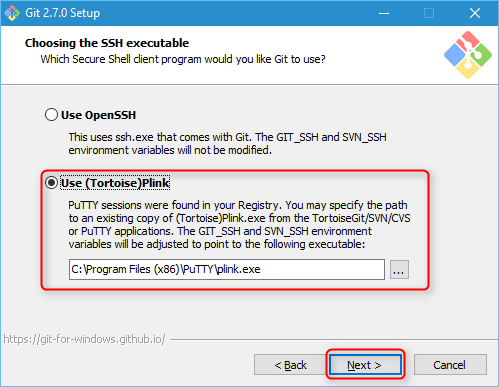
8. Proponujemy wybrać pierwszą z dostępnych opcji. Wskazują one mechanizmy konwertowania znaków końca linii w zależności od systemu operacyjnego. Git to narzędzie mocno związane z Linuxem, dlatego repozytoria na których będziemy pracować, zazwyczaj znajdują się na serwerze, gdzie środowisko jest oparte na systemie GNU/Linux. W takiej sytuacji opcja ta jest polecana przy instalacji Gita w systemie Windows.
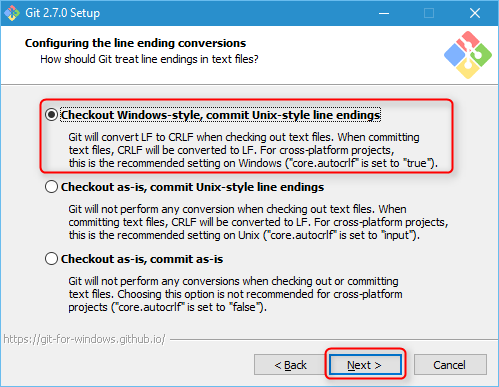
9. Pozostawiamy zaznaczoną pierwszą opcję, która dostarczy nam bardziej rozbudowaną konsolę.
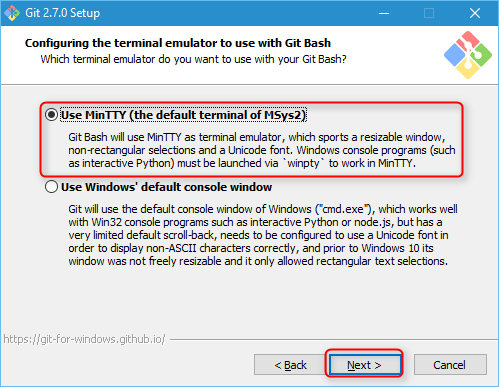
10. Kolejną opcję pozostawiamy niezaznaczoną i klikamy Next przechodząc do instalacji.
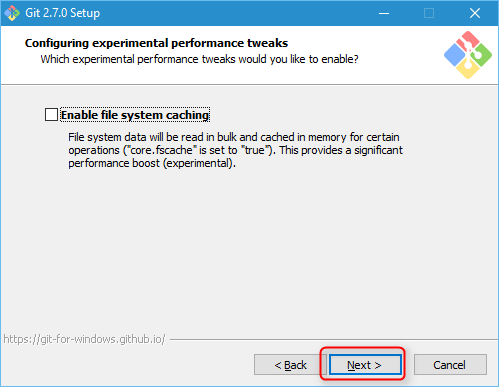
11. Cierpliwie czekamy aż wszystkie pliki zostaną skopiowane i oprogramowanie zostanie skonfigurowane.
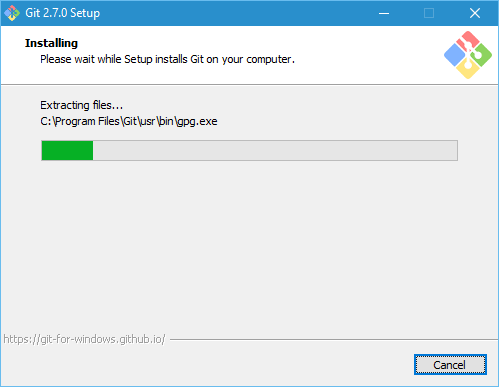
12. Instalacja została zakończona. Celem zamknięcia instalatora klikamy Finish.